

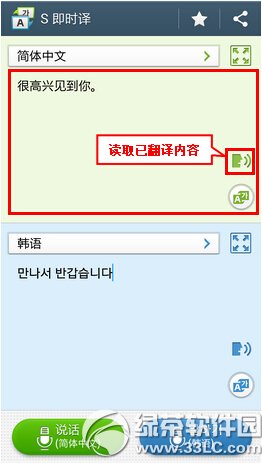
|
本站电脑知识提供应用软件知识,计算机网络软件知识,计算机系统工具知识,电脑配置知识,电脑故障排除和电脑常识大全,帮助您更好的学习电脑!不为别的,只因有共同的爱好,为软件和互联网发展出一分力! 三星s4即时译怎么用?跟外国人无法交流是很多国人出国旅游遇到的一大难题,三星在galaxy s4里内置了“即时译”应用就可以通过语音来翻译。下面,太平洋下载网小乐哥分享三星s4语音翻译"即时译"使用方法,一起来看看吧! ,三星s4语音翻译"即时译"使用方法介绍: 1.向下滑动屏幕顶帘。
2.点击屏幕右上角的图标。
3.将【移动数据】或【WLAN】点为绿色。
4.在待机页面下,点击【应用程序】。
5.点击【S即时译】。
6.使用S即时译功能,需要您登录三星账户,点击【确定】。
7.点击【登录】。
8.输入【电子邮件】和【密码】,然后点击【登录】。
9.点击屏幕下端的【说话】按钮。
10.请您对着话筒讲话。
11.手机将会翻译您所讲的内容。在语言区点击【讲话】图标,可使得手机读取已翻译内容。
12.点击【说话】按钮,请对方讲话。
13.手机将会翻译对方所讲的内容。点击源语言区,手机将会进行读取。
三星s4手势感应怎么设置?三星i9500手势感应设置方法 三星s4眼睛图标关闭方法:关闭三星galaxy s4屏幕上方眼睛图标 学习教程快速掌握从入门到精通的电脑知识 |
温馨提示:喜欢本站的话,请收藏一下本站!